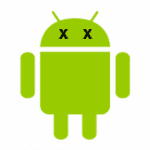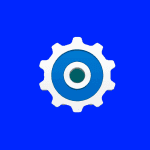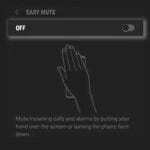โพสต์เมื่อ โดย แคท อาร์มสตรองทิ้งข้อความไว้
คุณอาจไม่ทราบว่าคุณสามารถส่งและรับ iMessages ของคุณได้จากเดสก์ท็อป Mac ของคุณ สิ่งนี้มีประโยชน์อย่างยิ่งหากคุณกำลังยุ่งกับการทำงานหรือแค่เล่นเครื่องใหญ่ๆ และไม่ต้องการค้นหาหรือคว้า iPhone ของคุณ คุณยังสามารถตั้งค่าการแชร์ข้อความ iCloud ระหว่าง iPhone และ Mac ได้ เพื่อให้คุณไม่ทำสิ่งใดหาย สิ่งนี้ยังช่วยให้แน่ใจว่าคุณกำลังตอบกลับข้อความใหม่ล่าสุด ด้วยการซิงค์ iMessages ของคุณกับบัญชี iCloud ของคุณ คุณสามารถดาวน์โหลดทั้งหมดไปยังอุปกรณ์ใหม่ที่คุณซื้อระหว่างการตั้งค่าเริ่มต้นได้อย่างรวดเร็ว
ความสามารถในการรับ iMessages บนอุปกรณ์ Apple ทั้งหมดของคุณทำให้เป็นหนึ่งในเหตุผลหลักที่คุณเป็นเจ้าของอุปกรณ์ Apple ตั้งแต่แรก ไปที่ธุรกิจของการหาวิธีการทำเช่นนี้
รับ iMessages บน iMac
- เปิดแอปข้อความจากท่าเรือ - แถบเมนูที่แอปของคุณอยู่ หากไม่มีสาเหตุใดให้ใช้ Finder เปิดจาก "แอปพลิเคชั่น” โฟลเดอร์
- ลงชื่อเข้าใช้แอพเดสก์ท็อปด้วย Apple ID ที่คุณใช้เพื่อส่งข้อความบน iPhone ของคุณ
- ขึ้นไปด้านบน เลือก “ข้อความ” จากแถบเมนู จากนั้นเลือก “ความชอบ”.
- เลือก “บัญชี” แท็บ
- ป้อนหมายเลขโทรศัพท์และที่อยู่อีเมลที่คุณต้องการอนุญาตให้รับข้อความสำหรับ Mac ตัวอย่างเช่น คุณอาจต้องการใช้หมายเลขโทรศัพท์หลักและอีเมลหลักเท่านั้น หรือคุณสามารถเลือกเพิ่มทั้งหมดได้ ทั้งหมดนี้ขึ้นอยู่กับคุณ
- ถัดไป คุณจะต้องตัดสินใจว่าหมายเลขโทรศัพท์หรืออีเมลใดที่คุณเพิ่งป้อน คนอื่นจะเห็นเมื่อพวกเขาได้รับข้อความจากคุณ
โว้ว! ตอนนี้คุณสามารถส่ง iMessage จาก Mac ของคุณให้ใครก็ได้โดยใช้ iCloud
คุณมีคำถามอะไรเกี่ยวกับอุปกรณ์ Apple อีกบ้างสำหรับฉัน ฉันยินดีที่จะพูดคุยเกี่ยวกับความยอดเยี่ยมของพวกเขาเสมอ!
ข้อความที่มีความสุข
คุณอาจชอบ